Vienkāršākais veids, kā uzzīmēt anime acis

Uzziniet, kā zīmēt anime acis, sekojot mūsu detalizētajām instrukcijām un izpētot dažādas izteiksmes, lai jūsu mākslas darbi būtu dzīvīgāki.
Programmā Adobe Photoshop katram filtram ir savs algoritms, lai mainītu fotoattēla stilu. Šajā rakstā ir izskaidrota katra Photoshop filtra nozīme un efekti, lai palīdzētu labāk rediģēt fotoattēlus.
Piezīme. Rakstā tiek izmantota programma Adobe Photoshop 2020 ar visvienkāršākajiem filtriem, tāpēc tajā nav iekļauti video filtri, filtru bibliotēkas vai izplūšanas efektu bibliotēkas.
Norādījumi Photoshop filtru lietošanai iesācējiem
Ja vēlaties uzzināt filtru nolūku programmā Photoshop, visvieglāk ir sākt ar kategoriju Blur. Būtībā tas palīdz lietotājiem mīkstināt fotoattēlus. Tomēr katrs konkrētais filtrs šajā kategorijā izmanto dažādas mīkstināšanas metodes.
Vidējais : filtrs, kas atlasē atrod neitrālo krāsu un pēc tam aizpilda visu atlasi ar šo krāsu.
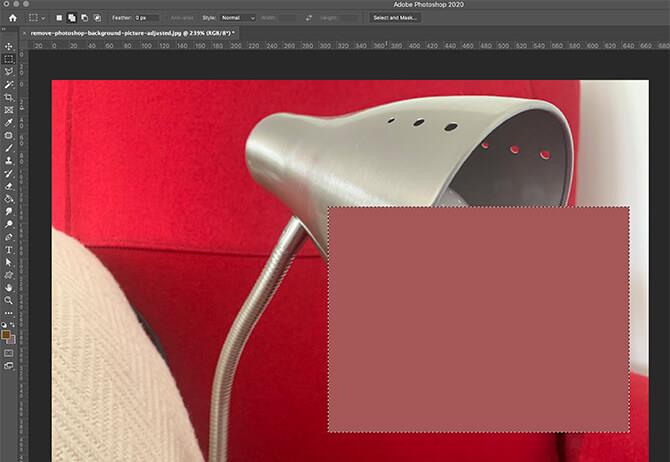
Aizmiglojums : filtrs, kas pakāpeniski aizmiglo katru pikseli blakus stingrām līnijām un atlases malām. Tas izlīdzina šīs malu pārejas un efektīvi samazina troksni.
Aizmiglot vairāk : šis filtrs ir līdzīgs izplūšanas filtram, taču tas uzlabo aizmiglošanas filtra efektus un padara tos redzamākus.
Box Blur : filtrs, kas mīkstina katru pikseļu ar neitrālu blakus esošo pikseļu krāsu atlases rādiusā. Jo lielāks izplūduma rādiuss, jo spēcīgāks efekts.
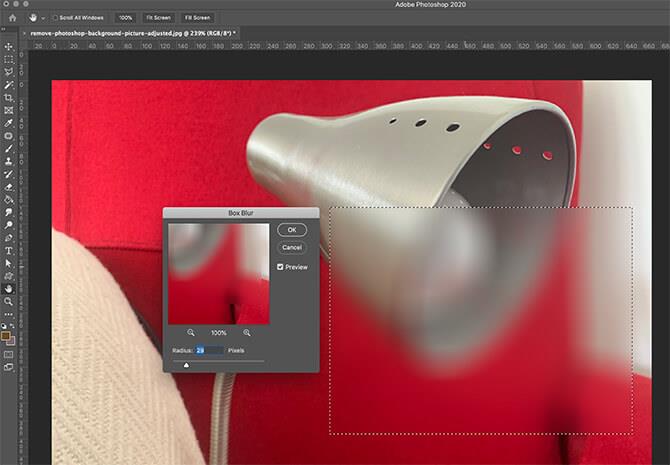
Gausa izplūšana : šis ir ātrs aizmiglošanas rīks, kas izmanto visu atlasīto pikseļu parametru vidējo krāsu. Iegūtais efekts ir līdzīgs oriģinālajam attēlam, izmantojot caurspīdīgu, daļēji caurspīdīgu ekrānu.
Objektīva izplūšana : filtrs, kas atveido lauka dziļumu, kas iegūts, fotografējot ar kameru. Vienkārši sakot, objektīva aizmiglojums palīdz atlasītajiem objektiem palikt fokusā, vienlaikus aizmiglojot citas daļas. Tas ir tāpat kā tad, kad skatāties uz objektu no attāluma un jūsu acis koncentrējas tikai uz īpašām lietām.
Kustības izplūšana : šī ir funkcija, kas līdz zināmai robežai aizmiglo attēlus noteiktā virzienā. Dažreiz tas var atgādināt izplūduma efektu, ko redzat, kad objekts pārvietojas ļoti ātri. Tas ir tāpat kā fotografēt ar ļoti ilgu ekspozīciju.
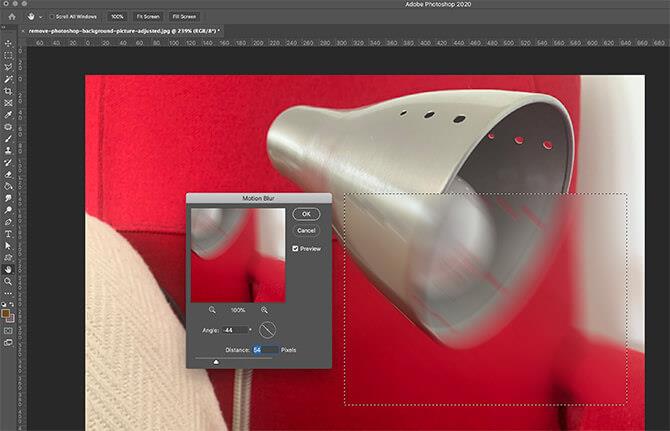
Radiālais izplūšana : šis filtrs aizmiglo fotoattēlu apļveida virzienā, izmantojot griešanās režīmu (griešanās ap noteiktu punktu) vai tālummaiņas režīmu (it kā fotoattēls tuvotos jums).
Formas aizmiglojums : filtrs, kas aizmiglo objektus pielāgojamā dizainā. Varat atrast vairākus pielāgojamus formu sākotnējos iestatījumus, kas ir pieejami tieši no Photoshop un trešo pušu lietojumprogrammām.
Viedā aizmiglošana : filtrs, kas apvieno līdzīgus pikseļus saskaņā ar atļauto slieksni. Tas bieži rada pasteļtoņu efektu, kas izlīdzina attēlu. Jo augstāks slieksnis, jo plakanāks attēls.
Virsmas izplūšana : filtrs, kas sajauc pikseļus kopā, bet novērš vai saglabā šīs malas. Šī ir lieliska izvēle objekta attēla izlīdzināšanai, nezaudējot formu.
Izkropļojumu filtri pārveido vizuālos efektus. Tas pamatā atlasa fotoattēlu un pārvieto pikseļus bez jebkāda veida sajaukšanas vai aizmiglošanas. Tālāk ir norādīts katra Distort filtra priekšiestatījuma lietojumu saraksts:
Displace : Iepriekš iestatītais pagriež pikseļus atbilstoši pārvietošanās kartei. Šī karte ir īpašs attēla stils, kas nosaka katra pikseļa kustību.
Saspiest : filtrs, kas piespiež ārpusi attēla centra virzienā. Piemēram:
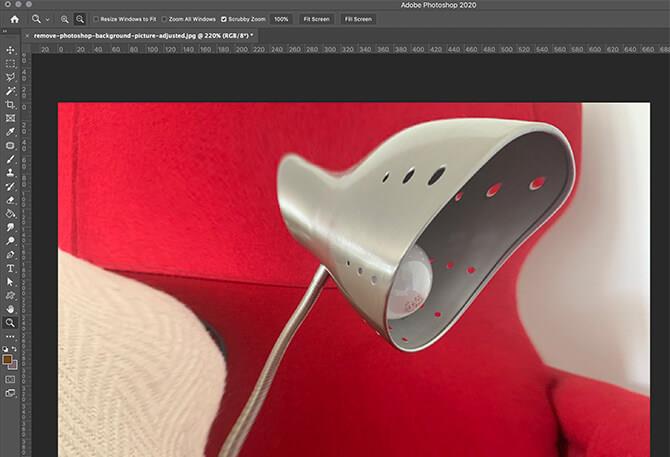
Polārās koordinātas : filtrs, kas pārveido attēla pikseļu atrašanās vietas no taisnstūrveida uz polārām koordinātām. Tādējādi attēls šķiet atspoguļots no metāla sfēras.
Viļņojums : filtrs, kas maina atlasi tā, lai šķiet, ka tas viļņojas uz ūdens.
Wave : Ripple uzlabotais filtrs, kas nodrošina lielāku kontroli.
Nobīde : filtrs, kas pārveido attēlu pa ar roku zīmētu līkni. Šī ir lieliska iespēja fotoattēlu pielāgošanai.
Spherize : filtrs, kas padara atlasi tā, it kā tā būtu izvirzīta no sfēras.
Virpuļot : filtrs pagriež atlasi ap centru, taču šī darbība ir vairāk vērsta uz centru un mazāk pret malām.
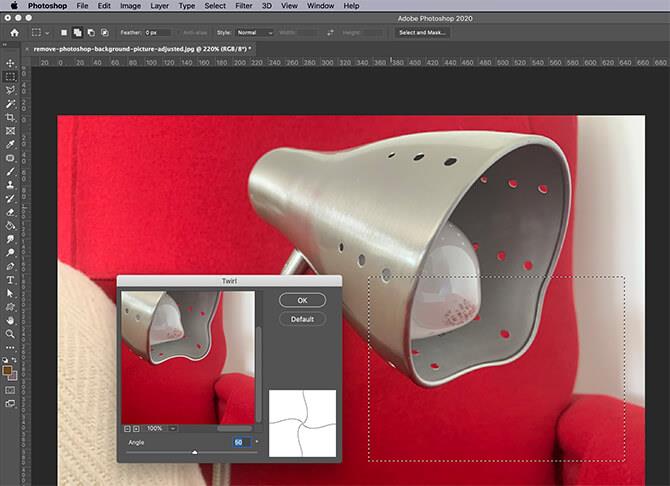
Zig Zag : filtrs, kas izkropļo atlasi radiāli ap centru. Tomēr tas izmanto zig-zag rakstu, nevis apli.
Attēlu apstrādē “troksnis” attiecas uz pikseļiem ar nekonsekventām krāsu vērtībām. Daudzos gadījumos šīs krāsas tiek piešķirtas nejauši. Varat to uzskatīt par TV ekrāna trokšņa un kaleidoskopa kombināciju.
Pievienot troksni : filtrs, kas rada nejaušu krāsu pikseļus visā attēlā. Pikseļu sadalījums var būt vienmērīgs (pilnīgi nejaušs) vai Gauss (pēc zvana līknes). Tas var būt arī melnbalts.

Despleckle : filtrs, kas novērš trokšņus, aizmiglojot visu attēlu, izņemot konstatētās malas. Šīs malas ietver visus reģionus ar ievērojamām krāsu izmaiņām.
Putekļi un skrāpējumi : filtrs samazina attēla troksni, atrodot apgabalus ar dažādiem pikseļiem. Pēc tam tas pielāgo tos līdzīgākiem.
Vidējā : filtrs atlasē meklē pikseļus ar līdzīgu spilgtumu, pēc tam noņem pārāk atšķirīgus pikseļus un piemēro vidējo spilgtumu.
Samazināt troksni : filtrs, kas saglabā attēla malas, vienlaikus samazinot trokšņus.
Pikseļu filtri ņem pikseļu grupu un pārvērš krāsas vienā nokrāsā. Tas liek tiem kļūt par vienu lielāku "pikseļu" pa vienam. Tomēr katrs šīs kategorijas filtrs apvieno dažādas pikseļu grupas.
Krāsu pustoņi : filtrs, kas atveido pustoņu efektu, pārvēršot attēlu vairāku izmēru punktu sērijā. Punkta izmērs ir proporcionāls šī attēla apgabala spilgtumam.

Kristalizēšana : filtrs, kas apvieno pikseļus noteiktā apgabalā, veidojot lielu monohromatisku daudzstūru modeli, atdarinot kristalizācijas efektu.
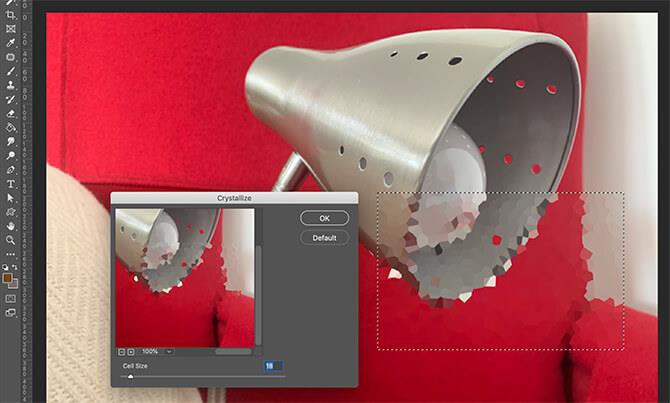
Fasete : filtrs, kas grupē vienkrāsainus pikseļus, vienlaikus saglabājot attēla vispārējo formu un stilu.
Fragments : filtrs ņem katru attēla pikseli, pēc tam:
Iegūtie rezultāti ir līdzīgi dubultās redzes efektam.
Mezzotint : šī ir funkcija, kas apkopo attēlus atbilstoši vienam no vairākiem modeļiem, no kuriem varat izvēlēties. Melnbaltie raksti tiek izmantoti pelēktoņu attēliem, savukārt piesātinātas krāsas ir krāsainiem attēliem.

Mozaīka : Vai vēlaties viegli izveidot pikseļu mākslu? Mozaīka sagrupē pikseļus kvadrātveida blokā. Katrs bloks kļūst par krāsu, kas attēlo visus pikseļus, kas saistīti ar šī bloka izveidi.
Pointilize : filtrs aizpilda attēlu ar pašreizējo fona krāsu, pēc tam atjauno attēlu ar punktiem, vienlaikus atstājot dažas nelielas atstarpes. Gala rezultāts atgādina puantilisma gleznu.
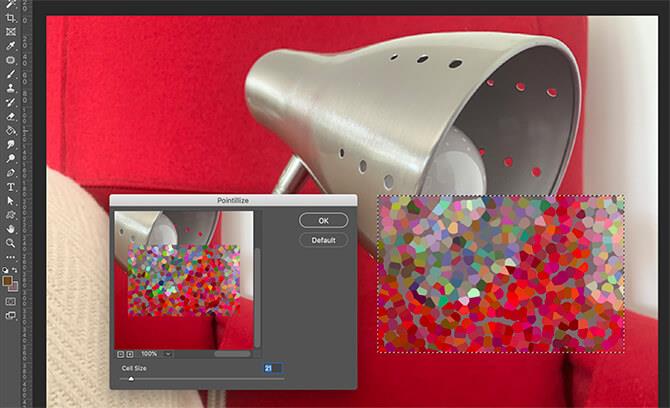
Atšķirībā no iepriekš minētajiem filtriem Render jau pašā sākumā rada pilnīgi jaunus efektus neatkarīgi no attēla.
Mākoņi : filtrs, kas rada mākoņam līdzīgu izskatu, izmantojot pašreizējo fona krāsu un reljefu.
Atšķirības mākoņi : darbojas līdzīgi kā mākoņi, taču pašreizējai atlasei tiek piemērota mākoņa rezultāta veidne, izmantojot citu sajaukšanas režīmu.
Šķiedras : šī ir patiešām glīta lieta. Tas rada audeklam līdzīgu rakstu, izmantojot pašreizējo reljefu un fona krāsu.

Objektīva uzliesmojums : filtrs, kas simulē parādību, kas rodas, kad kamera tiek apspīdēta gaismai.
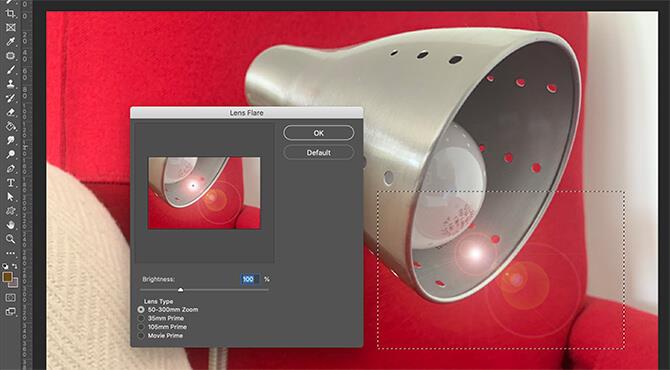
Apgaismojuma efekti : filtri, kas pārveido fotoattēlu tā, it kā uz to spīdētu dažāda veida gaisma. Lighting Effects ietver 17 sākotnējos iestatījumus, taču varat arī izveidot savus efektus.
Šī grupa ir pretstats Blur. Kad attēls ir asināts, vienas krāsas pikseļi tiek mainīti, lai uzlabotu kontrastu un samazinātu maigumu.
Vibrāciju samazināšana : šis filtrs palīdz samazināt kameras vibrāciju vai izplūšanas efektu, ko dažkārt redzat fotogrāfijā.

Asināt : filtrs, kas uzlabo skaidrību, samazinot izplūšanu un palielinot kontrastu.
Asināt vairāk : filtram ir tāds pats efekts kā asināšanai, taču tas pastiprina un padara filtra efektu spēcīgāku.
Asināt malas : filtrs, kas nosaka jebkuru attēla malu. Pēc tam tas padara tos asākus, palielinot kontrastu, un atstāj pārējās malas nerediģētas.
Unsharpen Mask : filtrs, kas nodrošina rediģējamus mainīgos, lai precīzāk pielāgotu kontrastu.
Viedā asināšana : filtrs sniedz jums kontroli, atverot jaunu dialoglodziņu un ļaujot pielāgot saistītos mainīgos.
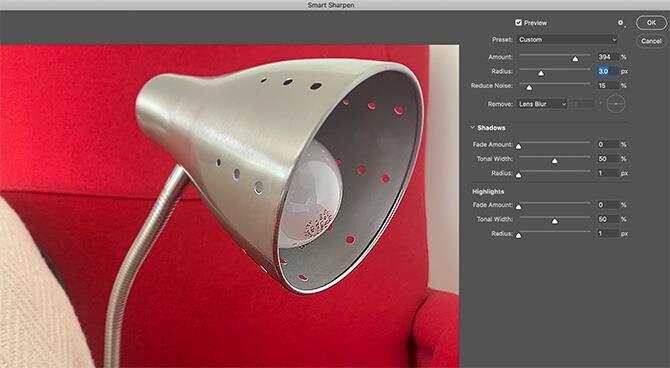
Stilizācijas filtrs nodrošina dažus no neaizmirstamākajiem efektiem, tostarp:
Izkliedētais : filtrs, kas pārvietojas ap pikseļiem, lai mīkstinātu atlases fokusu, ietver 4 dažādas kategorijas: normāls, tikai tumšs, tikai gaišs, anizotrops.
Reljefs : filtrs, kas ļauj fotoattēlam izskatīties tā, it kā objekts tiktu pacelts virs metāla virsmas, pārvēršot visas aizpildījuma krāsas vienkrāsainās.
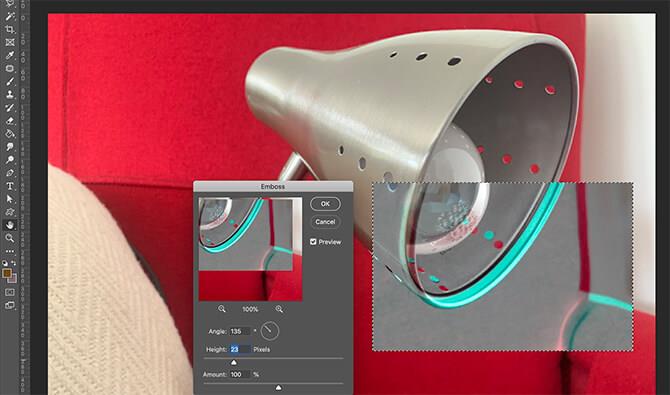
Izspiešana : 3D formēšanas filtrs.
Atrast malas : filtrs, kas identificē apgabala malas, izseko tām un izveido apmales ap attēlu.
Eļļas krāsa : ideāls filtrs tiem, kas sāk savu darbu kā mākslinieki. Jebkuru izlasi vai fotoattēlu varat pārvērst par impresionisma darbu.
Solarize : filtrs, kas atlasa attēlu un apvieno pozitīvās un negatīvās vērtības.
Flīzes : filtrs, kas sagriež attēlu daudzos kvadrātos.
Trace Contour : filtrs, kas identificē attēla gaišos apgabalus un izveido kontūru karti ap to.
Vējš : filtrs, kas sadala attēlu pa horizontālām līnijām, lai radītu vēja radītu izskatu.
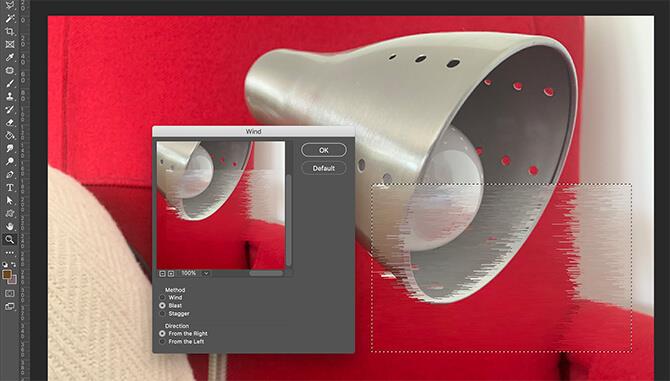
Uzziniet, kā zīmēt anime acis, sekojot mūsu detalizētajām instrukcijām un izpētot dažādas izteiksmes, lai jūsu mākslas darbi būtu dzīvīgāki.
Uzziniet, kā izslēgt Facebook paziņojumus un ieslēgt klusuma režīmu, lai efektīvāk pārvaldītu laiku un uzmanību sociālajos tīklos.
Uzziniet, kā viegli apgriezt, pagriezt un apvērst tekstu Word 2016 un 365 dokumentos.
Uzziniet, kā vienkārši lietot lielos burtus programmā Word un Excel 2016 un 2019. Šeit ir efektīvas metodes un padomi, kā strādāt ar tekstu.
Apmācība, kā pārbaudīt datora pamatplati operētājsistēmā Windows 10. Ja plānojat jaunināt savu datoru vai klēpjdatoru, šeit ir informācija par datora pamatplati.
Uzziniet, kas ir CapCut un vai ir droši to lietot. Noskaidrosim CapCut funkcijas un privātuma politiku ar WebTech360 palīdzību!
Norādījumi mūzikas klausīšanai pakalpojumā Google Maps. Pašlaik lietotāji var ceļot un klausīties mūziku, izmantojot Google Map lietojumprogrammu iPhone tālrunī. Šodien WebTech360 aicina jūs
LifeBOX lietošanas instrukcijas — Viettel tiešsaistes krātuves pakalpojums, LifeBOX ir nesen palaists Viettel tiešsaistes krātuves pakalpojums ar daudzām izcilām funkcijām.
Kā atjaunināt statusu pakalpojumā Facebook Messenger, Facebook Messenger jaunākajā versijā ir nodrošinājis lietotājiem ārkārtīgi noderīgu funkciju: mainot
Instrukcijas kāršu spēlei Werewolf Online datorā, instrukcijas Werewolf Online lejupielādei, instalēšanai un spēlēšanai datorā, izmantojot ārkārtīgi vienkāršo LDPlayer emulatoru.








